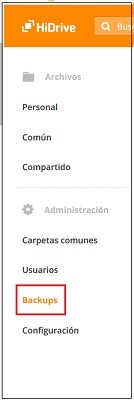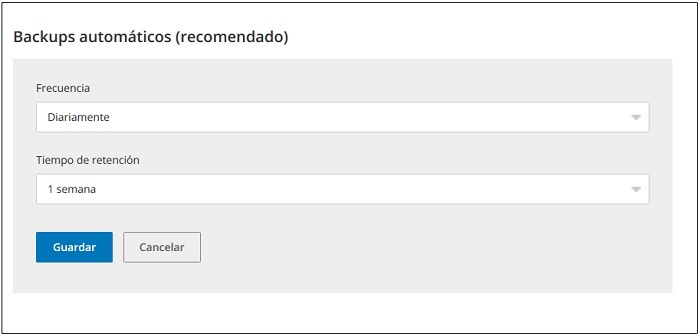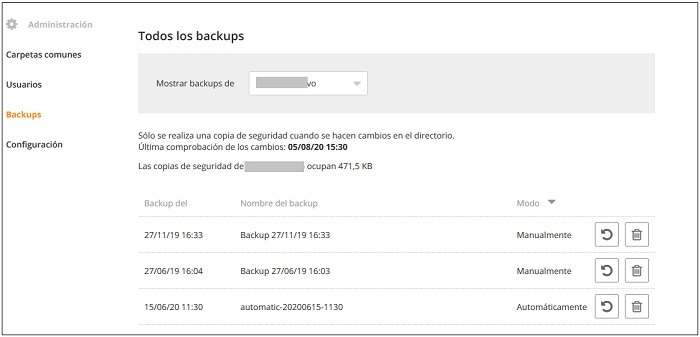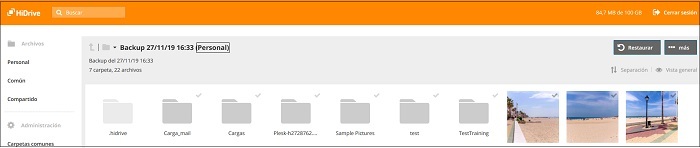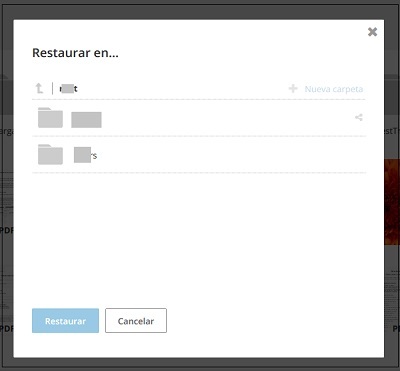Cómo utilizar BackupControl con tu paquete de HiDrive
Si utilizas tu disco duro online de HiDrive como entorno de trabajo para tus archivos, es recomendable que crees copias de seguridad para poder recuperar datos borrados por error o antiguas versiones de tu trabajo. Con BackupControl dispones de una herramienta muy sencilla para ello.
Puedes crear las copias de seguridad de tu paquete de HiDrive en tu panel de usuario. Aquí puedse elegir si deseas crear copias con regularidad o manualmente.
En este artículo describimos cómo utilizar BackupControl y cómo recuperar versiones de las copias de seguridad antiguas.
Contenido
Backups programados
Backups manuales
Versiones y espacio
Recuperar versiones
En primer lugar, accede al panel de usuario de tu paquete de HiDrive.
En el menú de la izquierda ve a Backups.
Si tu cuenta es una cuenta de administrador y tu paquete permite crear varios usuarios, en la lista desplegable puedes elegir para qué carpeta quieres utilizar BackupControl. Dispones de dos opciones para crear copias de seguridad.
Puedes establecer automáticamente versiones de copia de seguridad para que no sea necesario realizarlo manualmente. Establece con qué frecuencia deben crearse las copias de seguridad (snapshots). Cuanto mayor sea la frecuencia, mayor será también la seguridad a corto plazo.
Pulsando en Editar puedes establecer la periodicidad de los Backups.
Si no quieres programar las copias, puedes crearlas manualmente. Para ello, ve a la opción Backpus manuales y pulsa en Crear backup.
Deberás darle un nombre al Backup y pulsar en Crear ahora.
En la parte inferior visualizarás las versiones de backup en una lista. Si quieres borrar alguna, haz clic en la casilla que se encuentra a la derecha.
El espacio necesario para un backup se mide por las modificaciones con respecto a la versión anterior. Si no has realizado ninguna modificación de tus datos y no has añadido archivos nuevos, la nueva versión de backup será de 0 byte.
Por lo tanto, normalmente, los contenidos como imágenes o vídeos que no han sido modificados no necesitan mucho espacio para el backup, ya que ya han sido guardados en una versión anterior. Los contenidos dinámicos como, por ejemplo, documentos o tablas actualizados, son modificados con cada nueva versión de backup y necesitan espacio adicional para la versión actual.
Recuperar versiones
Si quieres restablecer una versión anterior, dirígete al menú de Backups, y ve a Todos los backups. Tienes la opción de restaurar archivos o carpetas seleccionadas. Una vez que te hayas decidido por una versión, accederas a la misma haciendo clic en la tecla de flecha en la parte derecha.
Ve al elementeo que deseas recuperar y márcalo haciendo click en el mismo.Cuando esté el elemento, deberás elegir la opción Restaurar en...
Se abre una ventana de diálogo. En este cuadro de diálogo puedes navegar hasta la carpeta en la que deseas restaurar el elemento seleccionado anteriormente. Confirma tu selección con "Restaurar".
Ten en cuenta que el proceso de recuperación puede llevar algún tiempo, dependiendo de la cantidad de datos a recuperar. Tan pronto como el proceso se complete, se abrirá un cuadro de diálogo verde que te informará de que la recuperación se ha realizado con éxito.
Recuperación de una versión completa
También tienes la posibilidad de restaurar completamente una versión antigua. Una vez que te hayas decidido por una versión, puedes acceder a ella haciendo clic en el botón de la flecha a la derecha. Ahora no hay que seleccionar ningún elemento y deberás hacer clic en el botón "Restaurar" en la parte superior derecha.
Se abre una ventana de diálogo. En este cuadro de diálogo, elige la carpeta en la que deseas restaurar completamente la versión antigua. Confirma tu selección con "Restaurar".
Ten en cuenta que el proceso de recuperación puede llevar algún tiempo, dependiendo de la cantidad de datos a recuperar. Tan pronto como el proceso se complete, se abrirá un cuadro de diálogo verde que te informará de que la recuperación se ha realizado con éxito.
Las copias que hayas creado manualmente se conservarán y no se borrarán automáticamente. Estas versiones solo se podrán borrar manualmente. Si quieres conservar las copias generadas automáticamente, tienes que renombrarlas. Así, la copia que se ha generado automáticamente se convertirá en una copia manual que solo tú puedes borrar.